자신의 앱을 만들 수 있기를 바란 적이 있습니까? 그러나 청소년 학습 프로그래밍은 너무 많은 노력이나 능력을 넘어서는 것입니까? 글라이드 앱의 사람들이 당신을 위해 무언가를 가지고 있습니다!
글라이드 앱이란 무엇입니까?
글라이드 앱은 웹 사이트, 글 리아 피 ps.com : Google 스프레드 시트에서 5 분 이내에 자신 만의 앱을 만들 수 있습니다. 그것이 그들이 주장하는 것입니다. 실제로 5 분 이상 걸리 겠지만 앱을 프로그래밍하는 방법을 배우는 데는 그리 오래 걸리지 않을 것입니다. 아마 10 분.

What 앱을 빌드해야합니까?
글라이드 앱으로 앱을 빌드하는 데 필요한 것은 Google 스프레드 시트를 사용할 수있는 Google 드라이브 계정과 약간의 계정입니다. Glide Apps에는 무료 계정 옵션이 있습니다. 그것은 대부분의 사람들의 요구를 충족시키고 심지어 다른 사람들과 앱을 공유 할 수있게 해줄 것입니다.
자습서와 함께 진행하려면 글라이드 앱스 계정을 생성해야합니다. Google 드라이브 계정이없는 경우 지금 만드십시오.

Google 스프레드 시트에 대한 경험이 있다면 앱을 더 복잡하게 만드는 데 도움이됩니다. Google 스프레드 시트를 배우는 것이 프로그래밍을 배우는 것보다 훨씬 쉬우므로 여전히 대부분의 사람들에게 유용한 옵션입니다.
Google 스프레드 시트에 익숙하지 않은 경우 Microsoft Excel에 더 익숙 할 수 있습니다. 시트와 Excel의 차이점 이 있습니다. Excel에 익숙하다면 Google 스프레드 시트를 빨리 선택할 수 있습니다.
글라이드 앱으로 앱을 만들려면 어떻게해야하나요?
우리가 대출 한 사람을 추적하는 앱을 만들어 봅시다 우리의 책. 이렇게하면 Glide 앱으로 앱을 만드는 방법에 대한 모든 기본 사항을 배울 수 있습니다. 그런 다음 다음 단계로 가져 와서 직접 앱을 만들 수 있습니다.
우리의 도서 대출 앱은 우리의 책과 우리의 친구를 추적하고 어느 친구가 어느 책을 빌 렸는지, 언제 언제 매치 하는지를 추적합니다.
첫 페이지에 우리의 책이 나열됩니다. 책을 클릭하면 해당 책의 세부 사항 페이지로 이동합니다.
책 세부 사항 페이지에는 책의 모든 세부 사항, 친구가 보유한 책 및 대출시기가 표시됩니다. 친구 이름 옆에 버튼을 누르면 친구에게 전화를 걸거나 문자를 보내서 책을 반환하도록 상기시킬 수 있습니다.
친구 페이지에서 친구와 함께 친구를 추가하거나 제거 할 수 있습니다. -메일 및 전화 번호. 시작하겠습니다.
Google 스프레드 시트 만들기
Google 드라이브에서 Google 스프레드 시트를 만들고 이름을 Book Tracker로 지정합니다.

첫 번째 시트 이름 바꾸기 Books. 시트 이름은 앱 내 페이지 이름이되므로 이해하기 쉬운 간단한 이름을 사용합니다.
Books 시트에는 8 개의 열이 필요합니다. 제목, 저자, 형식, 가격, 사진, 대출 _To = 친구 : 이름및 대출 날짜.

Loaned To = Friends : Name이라는 열이 왜 하나입니까? 그것은 글라이드 앱이 읽을 수있는 방정식과 같습니다. 글라이드가 말하는 것은이 열이 당신이 책을 빌려준 친구의 이름을 가지고 있다는 것입니다. 그런 다음 여기에서 이름을 친구 시트의 해당 친구의 이름, 전화 번호 및 전자 메일과 연결하도록합니다. 나중에 더 자세히 설명하겠습니다.
이제 친구 시트를 만들어야합니다. Friends 시트에는 3 개의 열이 필요합니다. 이름을 이름, 이메일및 전화로 지정합니다.

Google 시트에 데이터 추가
도서 추적기 스프레드 시트에 정보를 추가하겠습니다. 이 예에서는 4 권의 책만 사용하고 있습니다. 앱을 만들고 테스트하는 데 충분합니다. 나중에 원하는만큼 책을 추가 할 수 있습니다.
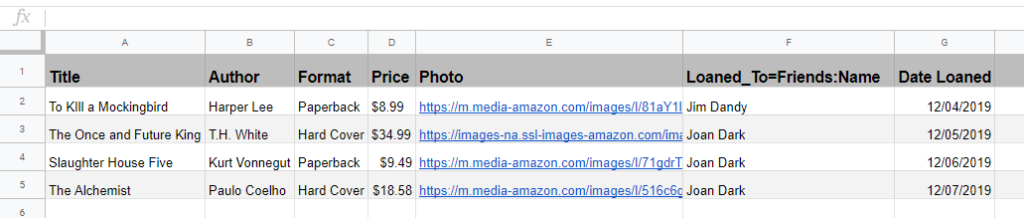
사진 열에 약간의 설명이 필요합니다. 인터넷에서 원하는 책의 이미지를 찾을 수 있습니다. 이미지를 마우스 오른쪽 버튼으로 클릭하고 이미지 주소 복사를 선택합니다. 사진 열에 붙여 넣습니다. 나중에 앱에 이미지가 표시됩니다. 자신의 사진을 사용하려면 온라인 어딘가에 사진을 호스팅해야합니다.
Loaned_To및 Date Loaned필드를 비워 두십시오.
친구 시트로 전환하여 이름, 이메일및 전화열입니다. 이 예는 물론 일부 구성 이름을 사용합니다.

도서페이지로 돌아갑니다. 이제 Loaned_To및 Date Loaned필드를 채울 수 있습니다. Loaned To 필드에 입력 한 이름은 Friends 시트에있는 이름과 같아야합니다. 이는 Glide가 둘을 연결하는 데 사용하는 이름입니다. 동일하지 않으면 글라이드는 링크 할 필요가 없다고 가정합니다.
이제 글라이드 앱에서 앱을 만들 준비가되었습니다.
글라이드 앱에서 앱 만들기
글라이드 앱 웹 사이트 https://www.glideapps.com/ 로 전환하십시오. 앱 만들기버튼을 클릭하십시오. 앱 생성 사이트로 이동합니다.
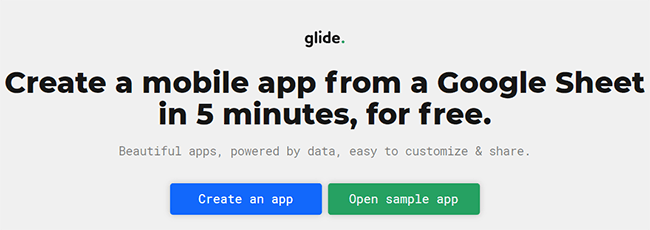
화면 왼쪽의 새 앱버튼을 클릭하여 프로세스를 시작하십시오.
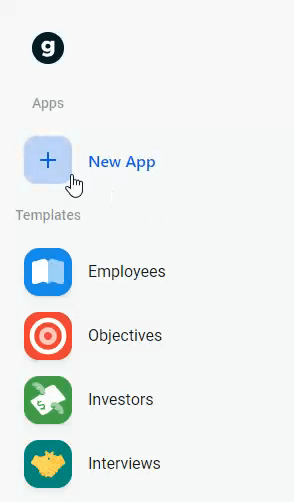
Google 드라이브 계정과 연결된 창이 열리면 여기에서 Google 스프레드 시트를 선택합니다 Book Tracker를 두 번 클릭합니다. GlideApps가 앱을 만들기 시작합니다. 약 1 분 정도 소요될 수 있습니다.적다.

앱을 한 번 앱이 거의 완성되었음을 알 수 있습니다. 이렇게 작동하지만 조금 더 나아지게합시다.
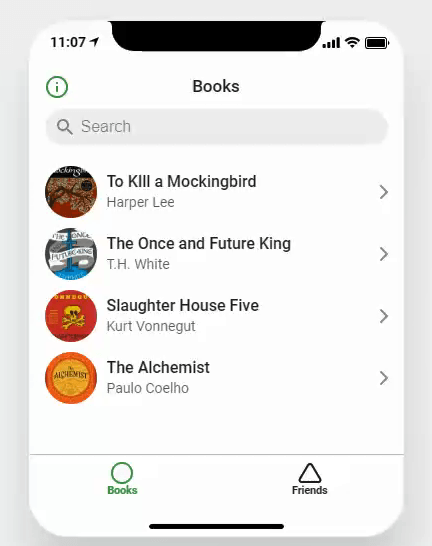
앱 로고 및 정보 설정
페이지 왼쪽 상단의 BookTracker이름과 아이콘을 클릭하십시오.

툴바를 엽니 다 앱 아이콘과 이름을 사용자 정의 할 수있는 오른쪽에 아이콘 아래의 변경을 클릭하고 적절한 아이콘을 검색하십시오. 거의 모든 이모지를 선택할 수 있습니다. 책을 선택하겠습니다.
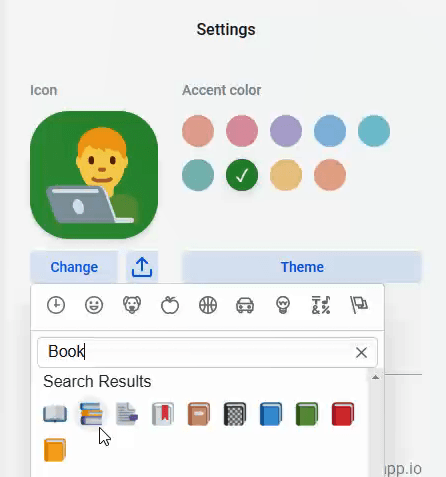
이제 아이콘의 배경색을 변경할 수 있습니다. 파란색 / 보라색으로 갔지만 색상을 선택할 수 있습니다.

이제 앱에 대한 전문적인 로고가 생겼습니다. 너무 편합니다!
여기서 앱 테마를 변경할 수도 있습니다. 우리의 선택은 우리가 보는 기본 인 빛과 빛의 반대 인 어두움입니다.
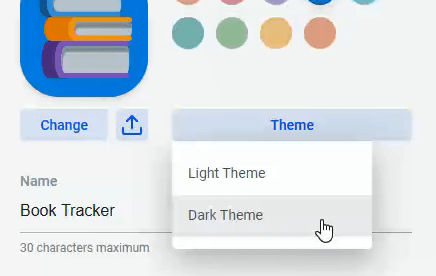
여기에 섹션이 있습니다 앱에 자체 웹 주소를 제공 할 수 있습니다. 이 예에서는 URL에 https://booktracker.glideapp.io 를 지정했습니다. 한 사람 만 앱에 해당 URL을 사용할 수 있으므로 약간 다른 것을 사용해야합니다.
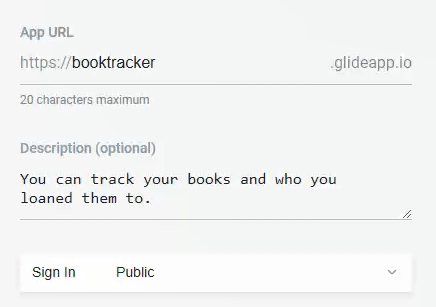
아래는 앱에 대한 간단한 설명을 작성할 수있는 영역입니다.
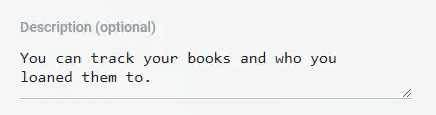
그 바로 아래, 공개, 전자 메일 공개, 암호 및 전자 메일 허용 목록 중에서 선택하여 앱의 개인 정보를 설정할 수 있습니다. 이를 통해 앱에 액세스 할 수있는 사람을 결정할 수 있습니다. 설명을 위해 공개로 설정했습니다.

웃는 채팅 아이콘을 기록해 두십시오. 그것이 바로 우리의 직접적인 도움입니다. 글라이드 앱의 위키를 검색하는 데 사용할 수 있습니다. 필요한 답변을 찾지 못하면 글라이드 앱스의 좋은 사람들에게 메시지를 보낼 수 있습니다. 반응이 좋고 도움이됩니다.
도서 페이지
4 권이 넘는 책을 보유하고 있으므로 앱에서 직접 더 많은 책을 추가 할 수 있기를 바랍니다. 왼쪽 툴바에서 스크린을 클릭합니다. 오른쪽 툴바에 항목 추가버튼이 표시됩니다.
클릭하면 앱의 오른쪽 상단에 더하기 기호 (+)가 나타납니다. 더하기 기호를 클릭하면 더 많은 책을 입력 할 수있는 양식이 열립니다.
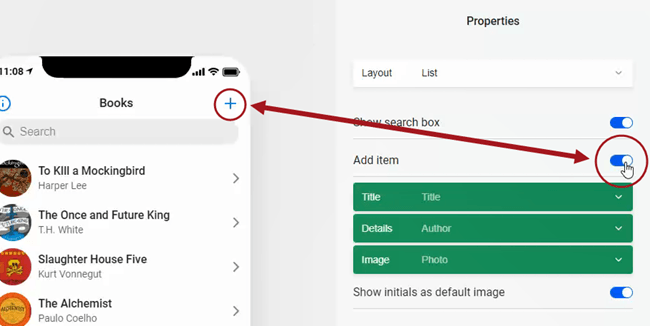
개별 책의 페이지를 살펴 보겠습니다. 책 중 하나를 클릭하면 해당 책의 세부 정보 페이지로 이동합니다. 도서 페이지의 Google 시트에 포함 된 모든 내용이 여기에 멋지게 표시됩니다.
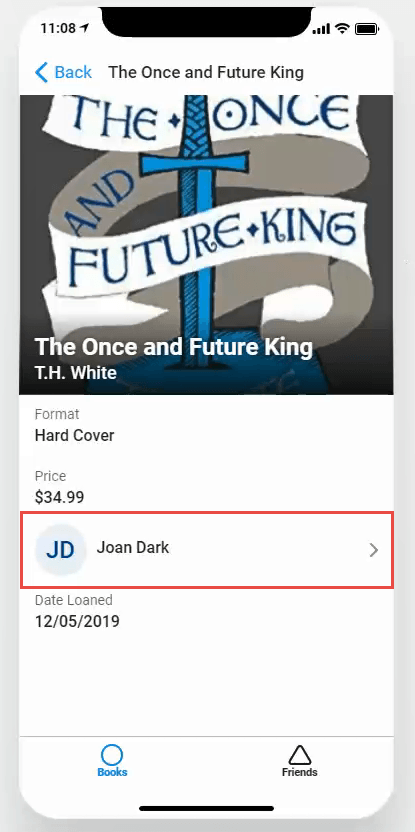
친구의 이름이 책 아래 오른쪽에 화살촉과 함께 표시되어 있음을 알 수 있습니다. 이것을 탭하면 해당 친구의 세부 정보 페이지가 나타납니다.
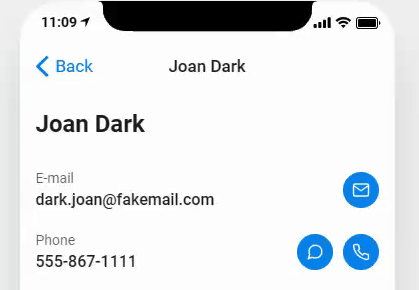
여기서부터 이메일을 보내거나 문자를 보내거나 친구에게 전화하여 책을 즐기는 방법을 보거나 책을 다시 요청하십시오.
친구 페이지
친구페이지. 도서페이지처럼 보이지만 물론 친구와도 같습니다.
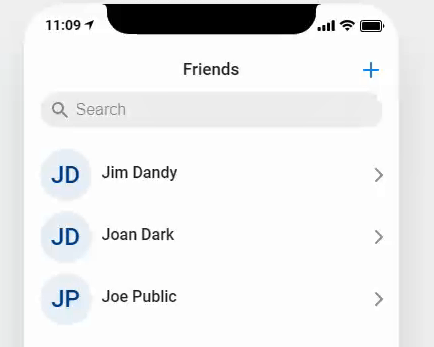
더 많은 것을 얻었습니다 책을 추가 할 수있게했던 것처럼 친구를 더 추가 할 수있게하겠습니다. 오른쪽 툴바에서 항목 추가버튼을 클릭합니다. 친구 페이지의 오른쪽 상단에 + 기호가 표시됩니다. 클릭하면 더 많은 친구를 추가 할 수있는 양식이 열립니다.
앱 탐색
마침내 네비게이션을 정리하자. 왼쪽 툴바에서 탐색을 클릭하십시오.

오른쪽 툴바에서 앱 페이지가 표시됩니다. 각 페이지의 아이콘을 좀 더 의미있게 변경해 보겠습니다. 도서의 서클 아이콘 아래에서 변경을 클릭하십시오. 여기서 적합한 아이콘을 검색 할 수 있습니다. 도서 열기아이콘을 선택하겠습니다.

친구 페이지의 아이콘을 변경하려면 동일하게 수행하십시오. Facebook 아이콘은 친구와 쉽게 연결되어 있기 때문에 선택했습니다.
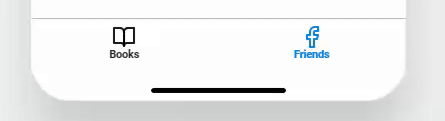
Apple 또는 Android?
지금까지는 iPhone보기에서이 모든 작업을 수행했습니다. Android 기기 용 앱의 모습을 보려면 앱 미리보기 영역의 오른쪽 상단에있는 Appleicon을 클릭하십시오. 대부분의 Android 기기에서 어떻게 보일지 즉시 보여줍니다.
앱 공유
그렇습니다! 앱이 완료되었습니다. 남은 일은 사람들과 공유하는 것 뿐이며 글라이드는 쉽게 할 수 있습니다. 왼쪽 툴바에서 앱 공유를 클릭하여 사람들과 공유 할 수있는 모든 방법을 찾으십시오. 이메일을 통해 Twitter, Facebook에 공유하거나 웹 사이트에 올릴 수있는 링크를 얻을 수 있습니다.

앱의 기능은 무엇입니까?
글라이드 앱은 학습 할 수있는 간단하고 복잡한 예제 앱을 제공합니다. 또는 영감을 얻습니다. 게임 길드 나 지역 식당 등을위한 앱을 만들 수 있습니다.
스프레드 시트 형식으로 표현할 수 있으면 Glide 앱을 사용하여 앱을 만들 수 있습니다. 글라이드 앱을 사용 해보고 만든 내용을 알려 주시기 바랍니다.